Galaxy S22: تمكين / تعطيل التدوير التلقائي للشاشة

مع هاتف Galaxy S22، يمكنك بسهولة تمكين أو تعطيل التدوير التلقائي للشاشة لتحسين تجربة الاستخدام.
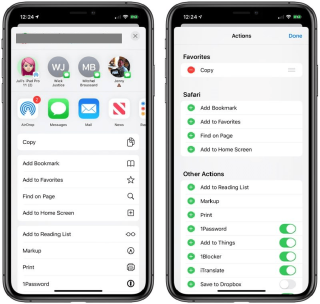
لقد مر شهر تقريبًا على الإصدار الرسمي لنظام iOS 13 ، وما زلنا نواجه ميزات مخفية جديدة بين الحين والآخر أثناء استخدام هذا التحديث الأخير. جلب iOS 13 الكثير من المفاجآت الجيدة التي أعطت مظهرًا جديدًا لأجهزتنا الحالية ، وخاصة ميزة الوضع الداكن.
إذن ، هل قمت باستكشاف ورقة المشاركة الخاصة بنظام iOS 13 حتى الآن؟ أصبحت ورقة المشاركة على iOS 13 أفضل بكثير وتتضمن مجموعة جديدة من الميزات والإجراءات لتحسين تجربة المستخدم لدينا. أيضًا ، تصبح ورقة المشاركة أكبر أيضًا وتتيح لك التحكم في جهاز iOS الخاص بك بنقرة واحدة فقط. يتميز جزء المشاركة الجديد بكل شيء يحتاجه المستخدم تقريبًا لتحسين سهولة الوصول.
مصدر الصورة: Apple Toolbox
محظوظ بما فيه الكفاية ، تقدم Apple أيضًا طريقة يمكنك من خلالها تخصيص ورقة المشاركة من خلال الاحتفاظ فقط بالإجراءات الضرورية في القائمة التي تصل إليها بشكل متكرر.
لنقم بجولة سريعة لفهم كل شيء عن ورقة مشاركة iOS 13 وكيف يمكننا تخصيصها.
كيفية استخدام Share Sheet على iOS 13
حسنًا ، يتوفر خيار المشاركة على iOS في كل مكان تقريبًا. ولكن للبدء ، توجه إلى تطبيق الصور ، وحدد أي صورة واضغط على زر مشاركة لفتح ورقة المشاركة.
الآن ، في الجزء العلوي من ورقة المشاركة ، سترى العديد من الاقتراحات السريعة ، وبالتحديد لجهات الاتصال الأخيرة متبوعة بخيارات مفيدة أخرى تشمل AirDrop والبريد والرسائل والملاحظات وما إلى ذلك. بمساعدة هذه الاقتراحات ، يمكنك مشاركة أي محتوى مباشرةً مع جهة الاتصال المعنية دون الحاجة إلى البحث عن أسمائها في قائمة جهات الاتصال.
مصدر الصورة: Mac Rumors
أثناء قيامك بالتمرير لأسفل في ورقة المشاركة ، سترى خيارات مفيدة أخرى مثل نسخ وإخفاء و AirPlay واستخدام كخلفية وما إلى ذلك.
اقرأ أيضًا: مشكلات iOS 13 الشائعة جنبًا إلى جنب مع إصلاحاتها السريعة
كيفية تخصيص ورقة المشاركة على iOS 13
كما ذكرنا سابقًا ، يمكنك بسهولة تخصيص ورقة المشاركة على iOS 13 وتعبئتها بالخيارات التي تريدها والتي ترغب في الاحتفاظ بها في هذه القائمة.
يعد تخصيص ورقة المشاركة أمرًا بسيطًا جدًا. قم بالتمرير لأسفل على ورقة المشاركة حتى ترى خيار "تحرير الإجراءات". اضغط عليها.
في هذه النافذة الجديدة ، سترى الإجراءات مقسمة إلى أقسام مختلفة. سيتضمن القسم الأول "المفضلة" الخاصة بك.
اضغط على أيقونة "+" لإضافة عنصر إلى ورقة المشاركة الخاصة بك. وبالمثل ، سيؤدي النقر فوق رمز الطرح إلى إزالته من ورقة المشاركة.
اضغط على "تم" بمجرد الانتهاء من اختيار العناصر.
كما يجب أن تكون قد لاحظت أن ورقة المشاركة مختلفة حسب كل تطبيق محدد. أيضًا ، سترى بعض الإجراءات المحددة المتعلقة بالتطبيق بمجرد النقر على زر المشاركة. على سبيل المثال ، إذا كنت تتصفح على Safari وتزور أي صفحة ويب ، لذلك إذا قمت بالنقر فوق زر المشاركة ، فسترى إجراءات محددة متعلقة بالتطبيق مثل إضافة إلى قائمة القراءة ، أو صفحة الإشارة المرجعية ، أو البحث في الصفحة ، أو الإضافة إلى الشاشة الرئيسية ، إلخ.
وبالمثل ، إذا حددت أي صورة من لفة الكاميرا ، فسترى إجراءات محددة مثل "استخدام كخلفية" و "إنشاء وجه ساعة" و "نسخ صورة" و "عرض شرائح" وما إلى ذلك.
اقرأ أيضًا: كيفية تنزيل الإصدار التجريبي من iOS 13 Developer Beta إلى iPhone
إذن يا رفاق ، ما هو شعورك حيال ورقة المشاركة المعاد تصميمها على iOS 13؟ هل يحسن تجربة المستخدم الخاصة بك؟ لا تتردد في مشاركة أفكارك حول ورقة مشاركة iOS 13 في مربع التعليقات أدناه.
مع هاتف Galaxy S22، يمكنك بسهولة تمكين أو تعطيل التدوير التلقائي للشاشة لتحسين تجربة الاستخدام.
إذا كنت ترغب في معرفة ما الذي حذفته سابقًا أو الإجابة عن كيفية مشاهدة التغريدات المحذوفة على Twitter، فهذا الدليل مناسب لك. اقرأ المدونة لتجد إجابتك.
هل سئمت من جميع القنوات التي اشتركت فيها؟ تعرف على كيفية إلغاء الاشتراك في جميع قنوات اليوتيوب مرة واحدة بسهولة وفاعلية.
هل تواجه مشاكل في استقبال أو إرسال الرسائل النصية على هاتف Samsung Galaxy؟ إليك 5 طرق فعالة لإعادة ضبط إعدادات الرسائل على Samsung.
إذا بدأ جهاز Android الخاص بك في الشحن الاحتياطي تلقائيًا، اتبع هذه الخطوات الفعالة لتعطيل هذه الميزة وإصلاح المشكلة بسهولة.
تعرف على كيفية تغيير اللغة ونغمة الصوت في تطبيق Bixby Voice بسهولة، واكتشف خطوات بسيطة لتحسين تجربتك مع مساعد Samsung الصوتي الذكي.
تعلم كيفية دفق Zoom Meeting Live على Facebook Live و YouTube بشكل سهل وفعال. خطوات تفصيلية ومتطلبات أساسية لتتمكن من بث اجتماعاتك مباشرة.
هل تواجه مشكلة في إرفاق الملفات في Gmail؟ نوضح لك 8 حلول فعّالة لمساعدتك في حل هذه المشكلة وإرسال ملفاتك بسلاسة.
هل تريد العثور على شخص محدد على Telegram؟ فيما يلي 6 طرق سهلة يمكنك استخدامها للبحث عن الأشخاص على Telegram بسهولة ويسر.
استمتع بمشاهدة مقاطع فيديو YouTube بدون إعلانات مع هذه الطرق الفعالة.







